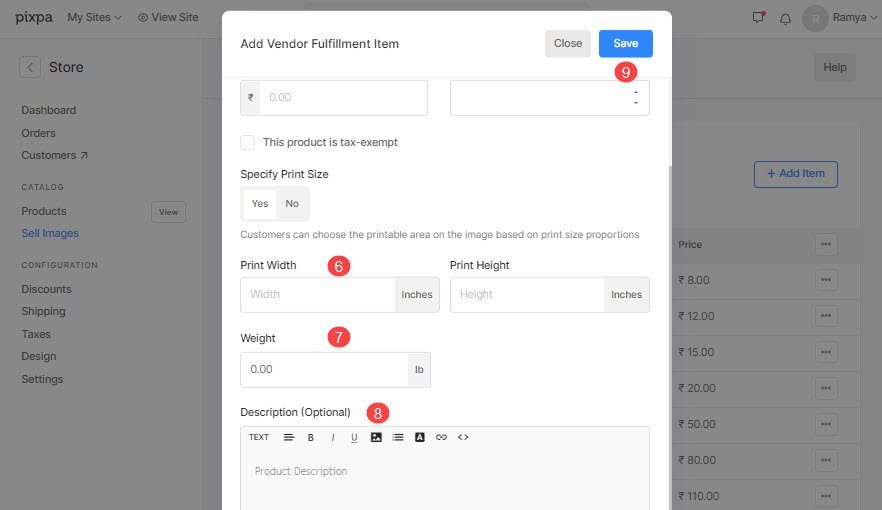Daftar Harga adalah kumpulan produk Cetak, Barang Dagangan, produk Pemenuhan Diri, dan opsi unduhan Digital.
Dalam artikel ini:
Buat daftar harga Vendor Cetak baru:
- Enter Daftar Harga (1) di Bilah Pencarian.
- Dari hasil terkait, klik pada Toko – Daftar Harga untuk Menjual Gambar opsi (2) di bawah Tautan Studio.

- Anda sekarang akan mencapai Daftar Harga halaman di bawah Jual Gambar.
- Anda akan melihat semua daftar harga Anda di sini bersama dengan daftar harga default yaitu Pemenuhan Diri Saya.
- Anda juga bisa Edit (1) Duplikat (2), atau Delete (3) daftar harga yang ada dari sini dengan mengklik ikon pengaturan.
- Klik pada + Tambahkan Daftar Harga (4) tombol di kanan atas untuk menambahkan daftar harga baru.

Anda akan melihat pop-up di mana Anda perlu menambahkan detail daftar harga seperti:
- Nama Daftar Harga – Masukkan nama daftar harga.
- Sertakan produk umum – Hanya centang jika Anda ingin menyertakan produk demo (cetakan seni) dalam daftar harga Anda.
- Lab Cetak – Pilih Vendor Cetak dari daftar drop-down jika Anda ingin meneruskan pesanan ke lab.
- Save – Klik di sini untuk menyimpan perubahan.
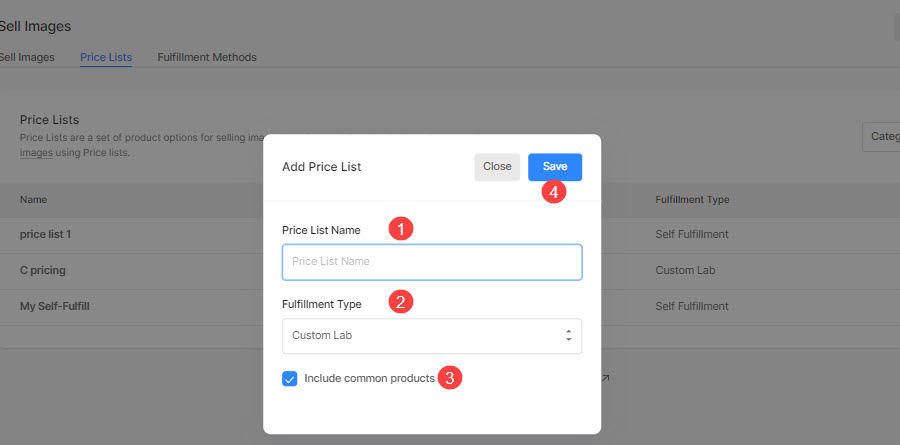
- Setelah Anda membuat daftar harga vendor cetak, Anda dapat menambahkan produk Anda di sini seperti Cetakan, Mug, Kanvas, dll.
- Klik pada daftar harga masing-masing untuk menambahkan produk ke dalamnya.

Tambahkan Produk ke Daftar Harga Vendor Cetak
- Buka daftar harga Vendor Cetak tertentu di mana Anda ingin menambahkan produk.
- Klik pada + Tambahkan Produk tombol di sudut kanan atas, Anda akan melihat pilihan untuk memilih jenis produk yang ingin Anda tambahkan, yaitu Item Pemenuhan Vendor (1) Produk Pemenuhan Diri (2), dan Unduh Gambar (3).

- Anda juga bisa Edit (4) Duplikat (5), atau Delete (6) setiap produk yang ada dengan mengklik tiga titik nama produk di sisi kanan.

Anda dapat menambahkan 3 jenis produk:
- Cetak Produk Vendor – Menjual item yang akan diproses oleh Vendor Cetak. Tahu lebih banyak.
- Produk pemenuhan diri – Jual barang yang akan Anda kirim (tee, cetakan, dan produk lainnya). Tahu lebih banyak.
- Produk Digital – Jual file digital yang siap diunduh (musik, perangkat lunak, video, dll). Tahu lebih banyak.
Tambahkan produk Vendor Cetak
Anda dapat menjual produk cetak apa pun yang akan diproses oleh Vendor Cetak.
Saat mengklik Cetak produk Vendor pilihan, Anda akan melihat jendela popup di mana Anda dapat menambahkan:
- Nama barang - Nama produk Anda.
- Harga - Harga default produk Anda.
- Kategori – Anda dapat mengelompokkan produk Anda ke dalam berbagai kategori. Seperti semua ukuran cetak akan masuk dalam kategori cetak & ukuran kanvas masuk dalam kategori kanvas.
Juga Lihat: Tambahkan kategori di galeri eCommerce. - Produk ini bebas pajak – Centang opsi ini untuk menghapus/membebaskan pajak atas produk tertentu ini.
- Tentukan Ukuran Cetak – Pilih apakah akan memungkinkan pengguna untuk menentukan area pemotongan gambar untuk dicetak. Kalau bukan produk cetak, tinggal pilih Tidak.
Dalam hal ini, tidak akan ada pemotongan pada halaman keranjang.
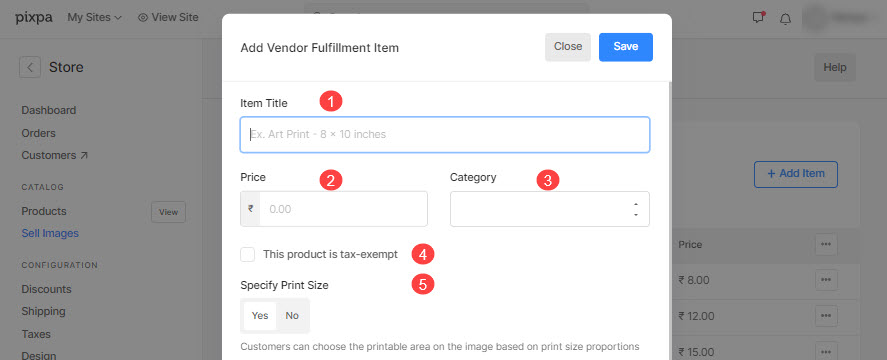
- Ukuran Cetak – Tentukan lebar dan tinggi dari produk cetak di sini. Berdasarkan ukuran yang ditentukan, sistem akan menghasilkan tanaman pada gambar Anda.
Pengguna dapat memindahkan potongan dan memilih area yang diperlukan yang harus dicetak jika potongan lebih kecil dari gambar sebenarnya. - Bobot - Tentukan berat produk. Lihat bagaimana untuk mengubah satuan berat.
- Deskripsi - Tambahkan deskripsi produk Anda. Itu akan tercermin dengan mengklik ikon informasi di sebelah nama produk di halaman keranjang.
- Menyimpan - Klik di sini untuk menyimpan produk.